Создание сервера для веб-разработки может показаться сложной задачей, особенно для новичков. Однако, с современными инструментами и технологиями, этот процесс становится гораздо проще и быстрее. В этой подробной инструкции я покажу вам, как создать сервер за всего 5 минут.
Первый шаг - выбор серверного фреймворка. В зависимости от ваших потребностей и знаний, вы можете выбрать из различных вариантов, таких как Node.js, Flask, Django и другие. В этой инструкции мы будем использовать Node.js, так как он широко используется и предоставляет простой и удобный способ создания сервера.
Для начала установите Node.js на вашем компьютере, если вы этого еще не сделали. После установки откройте терминал или командную строку и создайте новую директорию для вашего проекта. Перейдите в эту директорию с помощью команды cd.
Теперь, когда вы находитесь в нужной директории, инициализируйте проект с помощью команды npm init. Вам будет задано несколько вопросов о вашем проекте, таких как имя, версия, автор и т.д. Вы также можете пропустить этот шаг, нажав Enter, чтобы использовать значения по умолчанию.
Инструкция для веб-разработчика: создание сервера за 5 минут
Как веб-разработчику, наверняка, знакома ситуация, когда необходимо быстро создать сервер для разработки или тестирования. В этой статье мы рассмотрим, как сделать это всего за 5 минут.
Для начала, вам потребуется установить Node.js - платформу, которая позволяет исполнять JavaScript-код на стороне сервера. Вы можете загрузить и установить Node.js с официального сайта разработчиков. Также убедитесь, что у вас установлен npm (Node Package Manager).
После установки Node.js и npm, создайте новую папку для вашего проекта. Откройте командную строку и перейдите в созданную папку.
Инициализируйте новый проект с помощью команды npm init. Вам будет предложено ввести некоторую информацию о проекте - имя, версию, автора и т.д. Вы можете оставить значения по умолчанию, просто нажимая Enter.
После инициализации проекта, установите Express - популярный фреймворк для создания веб-приложений на Node.js. В командной строке введите команду npm install express.
Теперь создайте файл server.js, который будет являться точкой входа вашего сервера. Внутри файла, подключите Express и определите маршруты, которые ваш сервер будет обрабатывать.
Например, вы можете создать маршрут "/", который будет возвращать "Hello, World!" при обращении к серверу:
const express = require('express');
const app = express();
app.get('/', (req, res) => {
res.send('Hello, World!');
});
app.listen(3000, () => {
console.log('Server is running on port 3000');
});
Сохраните файл server.js и запустите сервер, введя команду node server.js. Ваш сервер будет запущен на порте 3000.
Теперь вы можете открыть браузер и перейти по адресу "http://localhost:3000" для проверки работы сервера. Вы должны увидеть сообщение "Hello, World!".
Это всего лишь пример простого сервера. Вы можете добавить другие маршруты, статические файлы, использовать шаблонизаторы и многое другое, в зависимости от ваших потребностей. Но мы надеемся, что эта инструкция поможет вам быстро создать сервер и начать разработку или тестирование вашего веб-приложения.
Первый шаг: выбор операционной системы
Прежде чем приступить к созданию сервера, необходимо выбрать операционную систему (ОС), которая будет использоваться для работы сервера. ОС служит платформой, на которой будут запущены все необходимые для сервера программы и сервисы.
Операционные системы предлагают различные преимущества и возможности, в зависимости от потребностей и задач. Рассмотрим некоторые из самых популярных вариантов.
- Windows Server: ОС, разработанная специально для серверного использования. Подходит для веб-разработки, особенно если команда разработчиков работает на Windows.
- Linux: ОС с открытым исходным кодом, предлагающая множество дистрибутивов. Linux обладает широким функционалом и высокой стабильностью, что делает его популярным выбором для веб-серверов.
- OS X: ОС, разработанная Apple, которая также может быть использована как серверная платформа. OS X обладает удобным интерфейсом и широкими возможностями для разработчиков.
Выбор операционной системы зависит от различных факторов, таких как требования к программному обеспечению, предпочтения команды разработчиков и доступность ресурсов. Рекомендуется выбрать ОС, с которой вы наиболее знакомы и которая наилучшим образом соответствует вашим потребностям.
Второй шаг: установка необходимых программ и компонентов
После того, как вам потребуется создать сервер, вам необходимо установить несколько программ и компонентов на свой компьютер. В этом разделе мы рассмотрим, какие это программы и как правильно их установить.
1. Установка веб-сервера Apache
Первая программа, которую вам нужно установить, это веб-сервер Apache. Загрузите последнюю версию Apache с официального сайта и следуйте инструкциям по установке.
Установка Apache позволит вам хостить ваши веб-страницы на локальном сервере и делать их доступными другим компьютерам в сети.
2. Установка MySQL
Следующая программа, которую вам нужно установить, это MySQL. MySQL является одним из самых популярных баз данных, используемых в веб-разработке. Загрузите последнюю версию MySQL с официального сайта и следуйте инструкциям по установке.
После установки MySQL вы сможете создавать базы данных для вашего веб-приложения и использовать их для хранения и обработки данных.
3. Установка PHP
Третья программа, которую необходимо установить, это PHP. PHP - это язык программирования, который часто используется в веб-разработке для создания динамических веб-страниц. Загрузите последнюю версию PHP с официального сайта и следуйте инструкциям по установке.
После установки PHP вы сможете писать код на этом языке и исполнять его на сервере, чтобы создавать динамические функции и страницы в своем веб-приложении.
4. Установка среды разработки
Наконец, вам может потребоваться установить среду разработки, такую как Sublime Text или Visual Studio Code, чтобы упростить процесс кодирования и отладки веб-приложения. Загрузите и установите выбранную среду разработки, а затем настройте ее в соответствии со своими предпочтениями.
Установка среды разработки позволит вам эффективно работать над своим проектом и иметь доступ к различным инструментам и функциям, которые сделают вашу работу проще и быстрее.
Третий шаг: настройка сервера
После установки и запуска сервера, настало время для его настройки. В этом шаге мы определим основные параметры сервера, чтобы он мог работать корректно и эффективно.
1. Сетевые настройки
Первым делом необходимо определить IP-адрес и порт, на котором будет работать ваш сервер. IP-адрес - это уникальный идентификатор вашего сервера в сети, а порт - это идентификатор конкретного сервиса (например, веб-сервер обычно работает на порту 80).
Убедитесь, что выбранный вами IP-адрес и порт не конфликтуют с другими сервисами, работающими на вашем сервере или в вашей сети.
2. Безопасность сервера
Следующим шагом является настройка безопасности вашего сервера. Одной из основных мер безопасности является использование пароля для доступа к серверу. Установите надежный пароль, который будет сложно угадать и взломать.
Также рекомендуется настроить файрвол на сервере, чтобы блокировать нежелательный сетевой трафик и предотвращать возможные атаки.
3. Конфигурация сервера
Для оптимальной работы сервера вам необходимо настроить его конфигурацию. Это включает в себя определение параметров памяти, CPU и других ресурсов сервера.
Также не забудьте настроить логирование сервера, чтобы иметь возможность отслеживать процессы и обнаруживать возможные проблемы.
4. Установка необходимого программного обеспечения
Для работы некоторых приложений на сервере вам могут понадобиться дополнительные программы и библиотеки. Установите все необходимое программное обеспечение, чтобы обеспечить успешную работу сервера.
5. Проверка сервера
После всех настроек рекомендуется проверить работу сервера, чтобы убедиться, что все функции работают корректно. Протестируйте различные сервисы, которые будут использоваться на сервере, и исправьте все возникшие проблемы.
Следуя этой инструкции, вы сможете создать и настроить сервер за короткое время. Не забывайте, что безопасность и оптимальная производительность сервера - важные факторы, на которые следует обратить особое внимание.
Четвертый шаг: создание и загрузка веб-сайта
Теперь, когда сервер уже настроен и готов к использованию, настало время создать и загрузить ваш веб-сайт на него. В этом шаге мы рассмотрим, как это сделать.
1. Создайте папку на вашем компьютере, в которой будут храниться файлы вашего веб-сайта. Назовите её как вам удобно, например, "mywebsite".
2. Внутри этой папки создайте файл index.html. Этот файл будет являться главной страницей вашего веб-сайта.
3. Откройте созданный вами файл index.html в любом текстовом редакторе и начните писать код для веб-страницы. Например, вы можете добавить заголовок страницы, некоторый текст и изображение с использованием соответствующих HTML-тегов.
Пример кода:
<html>
<head>
<title>Мой веб-сайт</title>
</head>
<body>
<h1>Добро пожаловать на мой веб-сайт!</h1>
<p>Здесь вы можете найти интересную информацию о различных темах.</p>
<img src="image.jpg" alt="Изображение">
</body>
</html>4. Сохраните файл index.html после завершения работы над кодом.
5. Теперь вам остается только загрузить ваш веб-сайт на сервер. Для этого откройте FTP-клиент (например, FileZilla) и подключитесь к серверу, используя ваше FTP-имя пользователя и пароль.
6. Перейдите в корневую директорию вашего сервера и откройте папку "public_html". В этой папке будут храниться файлы вашего веб-сайта.
7. Перетащите файл index.html, который вы создали ранее, из папки на вашем компьютере в папку "public_html" на сервере. Файл будет загружен на сервер.
8. После этого вы можете открыть веб-браузер и ввести URL-адрес вашего веб-сайта, чтобы увидеть его в действии. Например, если ваш доменное имя - "mywebsite.com", то URL-адрес будет выглядеть так: http://mywebsite.com.
Поздравляю! Теперь ваш веб-сайт полностью готов к использованию и доступен для всех пользователей в Интернете.
Пятый шаг: проверка работоспособности сервера
После успешного запуска сервера важно убедиться в его правильной работе. Для этого достаточно открыть веб-браузер и ввести адрес сервера в адресной строке.
Если все настройки выполнены правильно, веб-страница должна отобразиться без ошибок. Однако, если на странице появляется сообщение об ошибке или пустой экран, необходимо проанализировать возможные причины проблемы.
Первым шагом можно проверить конфигурацию сервера. Удостоверьтесь, что правильно указаны пути к файлам и настройки доступа к базе данных, если они используются.
Также важно проверить логи ошибок сервера. Они могут содержать информацию о возникших проблемах и помочь их исправить.
Если все настройки и конфигурации верны, а сервер все равно не работает, можно попробовать перезапустить его. Иногда простое обновление сервера может решить проблему.
В случае, если проблемы с работой сервера не удается решить самостоятельно, рекомендуется обратиться за помощью к специалистам или искать решения на форумах и веб-сайтах, посвященных веб-разработке.